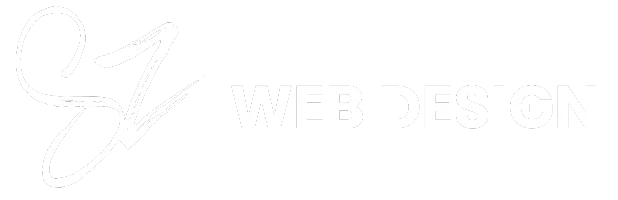Backups automáticos: cómo no perder nunca tu sitio

Introducción
Imaginate: actualizás un plugin, aparece un error y tu sitio deja de funcionar. Tu negocio se detiene. Los backups automáticos evitan este desastre. Sin ellos, cualquier falla técnica, ataque o error humano puede dejar tu sitio inservible. En esta guía verás cómo implementar un sistema de respaldo automático, fácil de mantener y sin dolores de cabeza.
¿Por qué son tan importantes los backups automáticos?
Un respaldo manual suele olvidarse. En cambio, un backup automático se ejecuta sin que tengas que recordarlo. Además, te permite restaurar tu sitio en segundos si algo sale mal. Es la diferencia entre perder trabajo o recuperarlo sin complicaciones. Sin backups, cada cambio, actualización o hack puede costarte tiempo y dinero.
Tipos de backups que debés conocer
- Backup completo del sitio: incluye archivos, base de datos y configuraciones. Garantiza una restauración 100 % funcional.
- Backup solo base de datos: útil si modificás contenido o registrás usuarios, pero no cambia la apariencia del sitio.
- Backup incremental: solo guarda cambios desde el último respaldo. Ahorra espacio y tiempo, ideal para sitios grandes.
- Respaldo externo en la nube: copia en Google Drive, Dropbox o servidor remoto. Protege ante fallas locales.
Herramientas populares para backups automáticos en WordPress
UpdraftPlus (versión gratuita)
Permite programar respaldos completos, en la nube o local. Compatible con varios servicios externos y restauración con un clic. Muy estable y usado por millones de sitios.
BackWPup (versión gratuita)
Ofrece respaldo automático, soporta almacenamiento en Google Drive, Dropbox, FTP y más. También permite limpieza de tablas y optimización de base de datos.
WP Time Capsule
Hace backups incrementales y permite restauración rápida. Compatible con Google Drive, Dropbox y Amazon S3. Ideal para quien modifica contenido frecuentemente.
CodeGuard o Jetpack Backup (planes gratuitos básicos)
Automatizan copias diarias y ofrecen restauración con historial de cambios. Suelen incluir monitoreo del sitio y detección de cambios para máxima seguridad.
Comparativa de herramientas gratuitas
| Plugin / Solución | Backup completo | Incremental | Almacenamiento externo | Restauración fácil | Ideal para… |
|---|---|---|---|---|---|
| UpdraftPlus | Sí | No | Google, Dropbox, FTP | Muy fácil | Todos los sitios WordPress |
| BackWPup | Sí | No | Drive, FTP, Dropbox | Moderada | Automatización básica |
| WP Time Capsule | Sí | Sí | Drive, Dropbox, S3 | Muy fácil | Sitios con cambios frecuentes |
| CodeGuard (versión básica) | Sí | Limitado | Código externo | Fácil | Monitoreo + backup |
Cómo configurar un backup automático en 5 pasos
- Instalá un plugin como UpdraftPlus o Time Capsule y activalo.
- Seleccioná qué respaldar: archivos, base de datos o ambos.
- Programá frecuencia: diaria o cada pocas horas según necesidades.
- Elegí destino de respaldo: Dropbox, Drive, S3 o correo.
- Hacé una copia manual inicial y probá restaurar en un entorno de prueba.
Buenas prácticas para mantener tus backups seguros
- Conservá múltiples versiones (últimas 3–5) por si necesitás retroceder más.
- Validá regularmente que las copias funcionan: hacé pruebas de restauración.
- Usá almacenamiento remoto, no solo en tu servidor por si falla.
- Evitá respaldos excesivamente frecuentes si el hosting es limitado.
- Si manejás datos sensibles, asegurá cifrado del backup en nube.
Casos reales donde fallaron sin respaldo
- Un sitio de membresías sufrió pérdida de base de datos luego de actualización: sin respaldo, tuvieron que reconstruir manualmente.
- Una tienda WooCommerce fue víctima de ransomware: restauraron su sitio con backup y minimizaron pérdidas.
- Un blog educativo eliminó accidentalmente contenido: con un backup completo recuperaron horas de trabajo en minutos.
Ventajas de los backups automáticos
- Seguridad total: tranquilidad al hacer cambios, renovar plugins o migrar.
- Restauración inmediata: recuperación del sitio sin intervención técnica.
- Protección ante ataques: si hackean tu sitio, podés restaurar la versión limpia.
- Compatible con escalabilidad: las copias incrementales soportan sitios dinámicos sin sobrecargar recursos.
Qué hacer si tu backup no funciona
- Revisá si las credenciales de almacenamiento externo están correctas.
- Verificá que cron jobs estén activos en tu hosting.
- Comprobá que el plugin esté actualizado y sin conflictos con otros plugins.
- Si falla restauración, migrá el backup a un sitio de prueba para aislar errores.
- Considerá usar un servicio gestionado si los errores persisten.
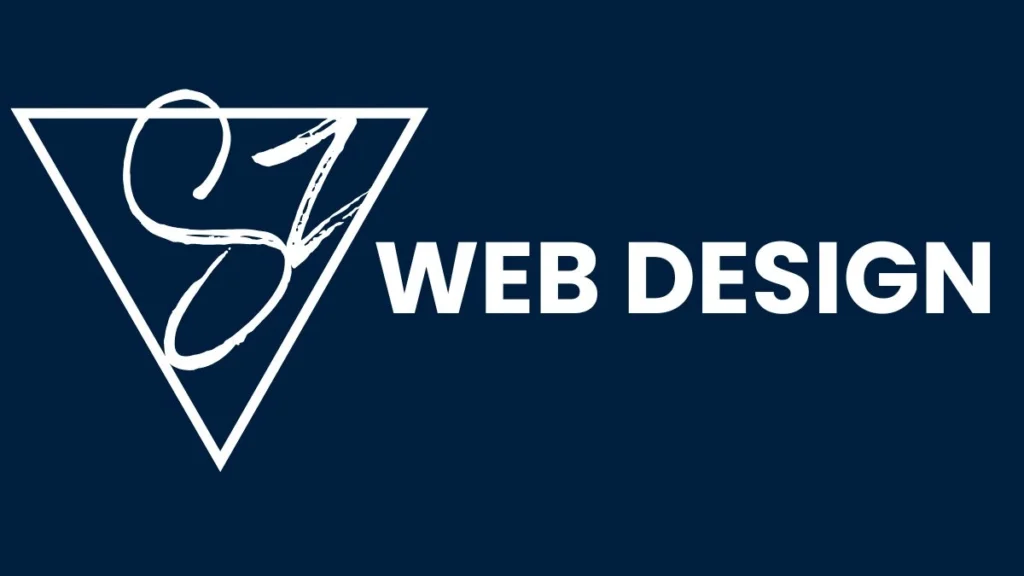
Conclusión:
Tener backups automáticos no es opcional: es una necesidad si querés preservar tu trabajo, tiempo y tranquilidad. Con las herramientas gratuitas adecuadas y una configuración correcta, podés proteger tu sitio sin esfuerzo diario.
En SZ Web Design podemos ayudarte a configurar respaldo automático que se ejecute sin que te ocupes de nada, monitorear su funcionamiento y garantizar que tu sitio esté siempre recuperable. ¿Querés que tus datos estén seguros y tu sitio preparado para cualquier contingencia? Contactanos y lo activamos juntos.